 Problème commun
Problème commun
 10+ meilleures applications de productivité Windows 11 pour améliorer les performances
10+ meilleures applications de productivité Windows 11 pour améliorer les performances
10+ meilleures applications de productivité Windows 11 pour améliorer les performances
La productivité est une vertu très importante dans la vie. Cela vous aide à faire avancer les choses et à réussir. Cependant, aussi utile que cela puisse être, sa mise en œuvre prend du temps, mais avec les applications de productivité Windows 11, vous pouvez améliorer votre jeu.
Il n’est pas difficile de passer sa journée dans un état constant de distraction. Vous pouvez toujours trouver quelque chose à faire, mais cela ne veut pas dire que c'est toujours la chose la plus importante que vous puissiez faire.
Il existe des facteurs qui peuvent vous aider à améliorer votre efficacité au travail, comme l'énergie, la concentration, l'organisation, etc. Cependant, vous pouvez également être plus productif en utilisant des outils spécialement conçus à cet effet.
Pour vraiment vous concentrer sur ce qui est important, vous devez éliminer tout ce qui ne l’est pas. C'est là qu'interviennent les bonnes applications de productivité.
Les applications de productivité vous aident à accomplir votre travail. Ils peuvent vous rappeler de faire quelque chose ou automatiser les tâches que vous devez effectuer fréquemment. Ils peuvent également vous aider à vous concentrer sur votre travail en bloquant les distractions ou en vous permettant de vous concentrer plus facilement sur une tâche spécifique.
Dans cet article, nous présenterons certaines des meilleures applications de productivité que vous pouvez utiliser pour avancer et réussir dans la vie.
Il est difficile de choisir le meilleur à installer sur votre appareil car il y en a tellement et vous ne pourrez peut-être pas tous les utiliser. Nous sommes donc là pour vous proposer certaines des meilleures applications de productivité pour Windows 11 que vous devez essayer cette année.
Puis-je charger des applications sur Windows 11 ?
Oui, vous pouvez charger des applications sur Windows 11. Le chargement latéral est le terme utilisé lorsque vous installez une application directement depuis le développeur plutôt que de la télécharger depuis l'App Store.
Sous Windows 11, vous pouvez télécharger des applications à partir du nouveau Microsoft Store amélioré, mais vous constaterez qu'il n'inclut pas une liste exhaustive de toutes les applications dont vous pourriez avoir besoin.
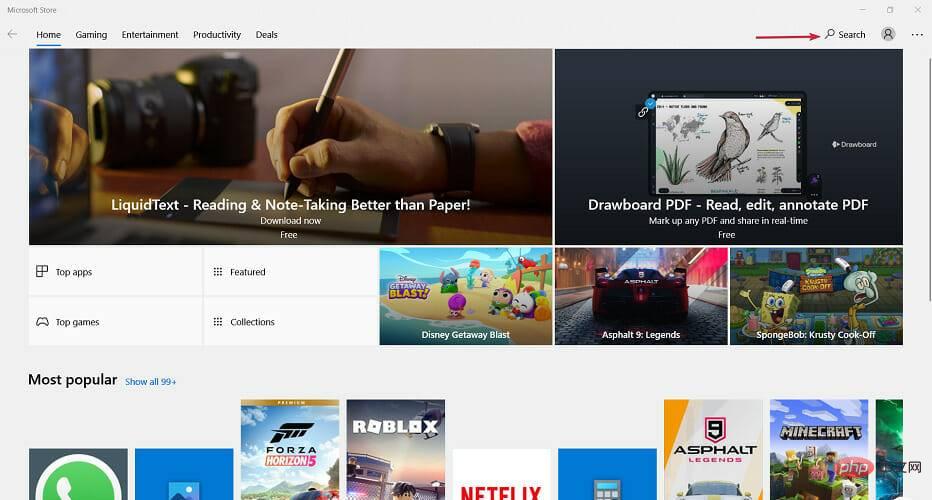
C'est là qu'intervient le chargement latéral. Vous devez être prudent lorsque vous utilisez cette méthode, car de nombreux sites contiennent des logiciels malveillants susceptibles d’endommager votre système.
Si vous choisissez d'installer à partir d'un site tiers, n'hésitez pas à consulter notre tutoriel sur la façon de charger des applications Android sur Windows 11.
Quelles sont les meilleures applications de productivité Windows 11 ?
1. 10+ meilleures applications de productivité Windows 11 pour améliorer les performances
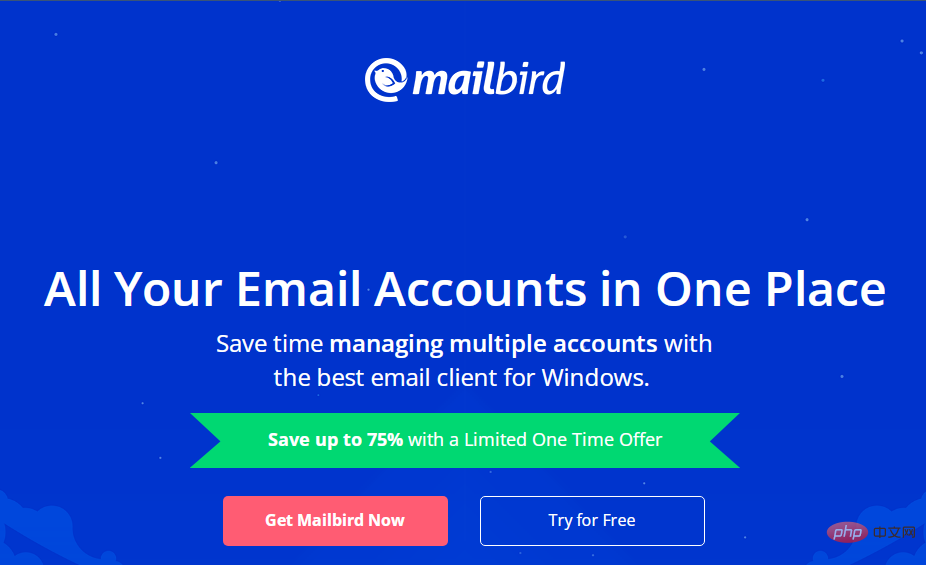
Si vous recherchez un client de messagerie Windows capable de gérer Gmail, Outlook et d'autres comptes sans aucun problème, essayez 10+ meilleures applications de productivité Windows 11 pour améliorer les performances.
10+ meilleures applications de productivité Windows 11 pour améliorer les performances est un client de messagerie qui offre de nombreuses fonctionnalités tout en parvenant à garder les choses simples et directes. L'application atteint l'équilibre parfait entre être riche en fonctionnalités mais pas écrasante ou difficile à utiliser.
10+ meilleures applications de productivité Windows 11 pour améliorer les performances a également fière allure. Son design minimaliste offre une expérience épurée et sans distraction.
Certaines Fonctionnalités supplémentaires incluent :
- Permet l'intégration de tiers avec d'autres applications
- 10+ meilleures applications de productivité Windows 11 pour améliorer les performances dispose d'une boutique d'applications que vous pouvez utiliser pour ajouter des fonctionnalités supplémentaires
- Vous pouvez personnaliser la mise en page en fonction de vos préférences à partir de la galerie de thèmes Préférences
⇒ Obtenez 10+ meilleures applications de productivité Windows 11 pour améliorer les performances
2. Lundi
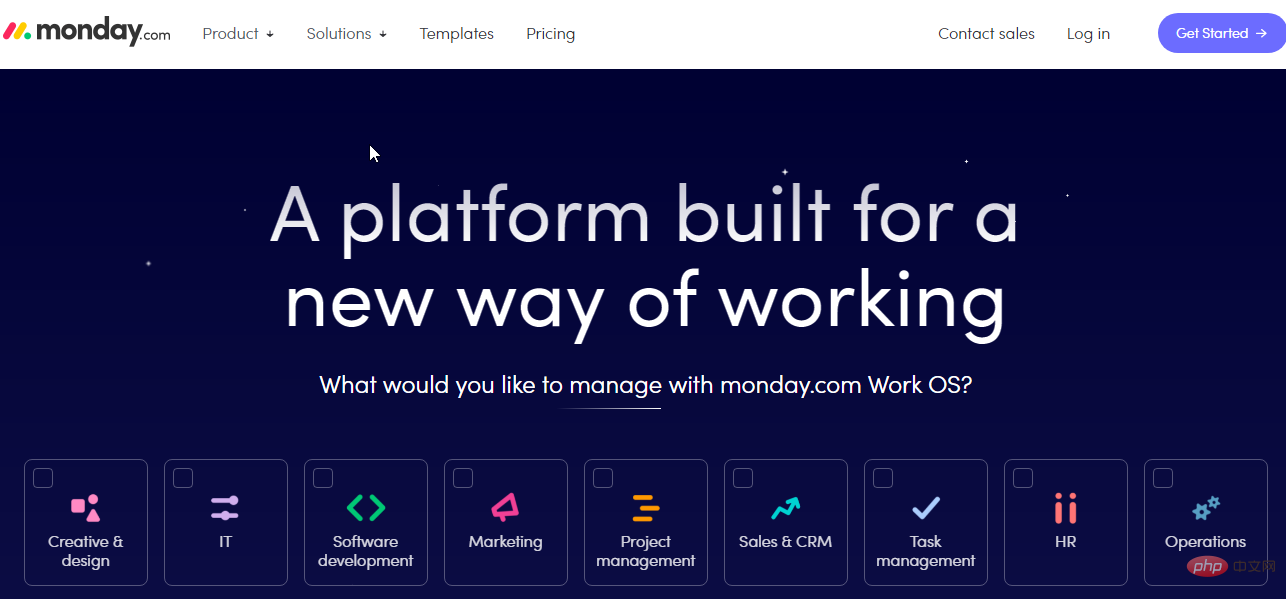
Monday est l'application de gestion de projet la plus populaire du marché, et pour cause. La plateforme dispose d'une interface simple qui vous permet de créer plusieurs projets et d'inviter les membres de l'équipe à collaborer.
En utilisant Mondays, vous pouvez créer des tableaux pour organiser presque tout, y compris les tâches, les équipes, les projets et bien plus encore.
Ce qui la distingue des autres applications similaires, ce sont les fonctionnalités d'automatisation qui vous aident à travailler plus rapidement et plus efficacement
La version gratuite est limitée, mais il existe d'autres plans disponibles pour les équipes de cinq personnes ou plus.
Certaines fonctionnalités ajoutées incluent :
- Vous pouvez configurer un tableau de bord du lundi avec des colonnes à code couleur pour mieux organiser vos tâches
- La plateforme dispose également d'une application mobile pour garder un œil sur vous lors de vos déplacements. Votre travail
- Vous pouvez réorganiser les projets par ordre de priorité par glisser-déposer
⇒ Lundi
3. Grammaire
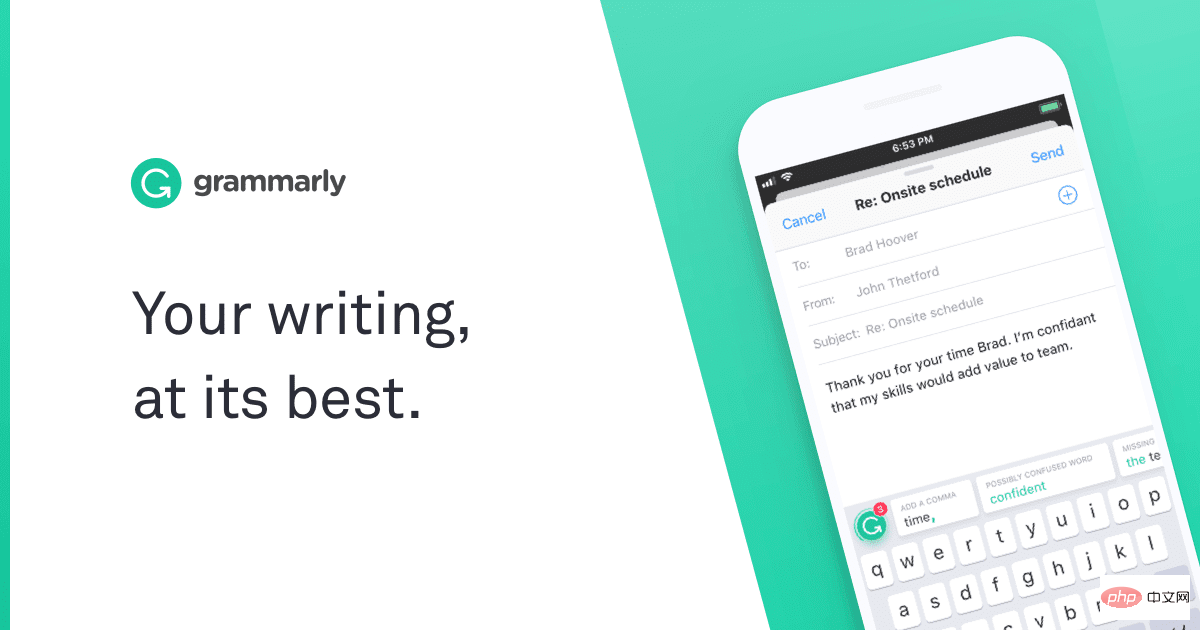
10+ meilleures applications de productivité Windows 11 pour améliorer les performances est l'application ultime pour vous aider à perfectionner votre écriture. C'est parfait pour tous ceux qui veulent s'assurer de bien maîtriser leur grammaire et leur orthographe.
C'est l'un des compagnons les plus importants de tous les programmes Windows 11. Il affiche automatiquement les erreurs courantes et suggère des corrections au fur et à mesure que vous tapez.
Cet outil pratique va au-delà des bases de la grammaire et de la vérification orthographique pour garantir que votre écriture est réellement claire et lisible.
Bien que la plupart des traitements de texte disposent de correcteurs orthographiques intégrés, rien ne remplace les commentaires en temps réel de 10+ meilleures applications de productivité Windows 11 pour améliorer les performances pendant que vous tapez. Pour obtenir des fonctionnalités plus utiles, vous pouvez passer au forfait Premium ou Business.
Certaines fonctionnalités supplémentaires incluent :
- Intégrez d'autres applications ou vérifiez d'éventuelles erreurs
- Peut ajuster le ton de votre écriture en fonction de votre public
- Vous fournir des contrôles de lisibilité et des conseils pour améliorer votre écriture
⇒ Get Grammar
4. Travail d'équipe
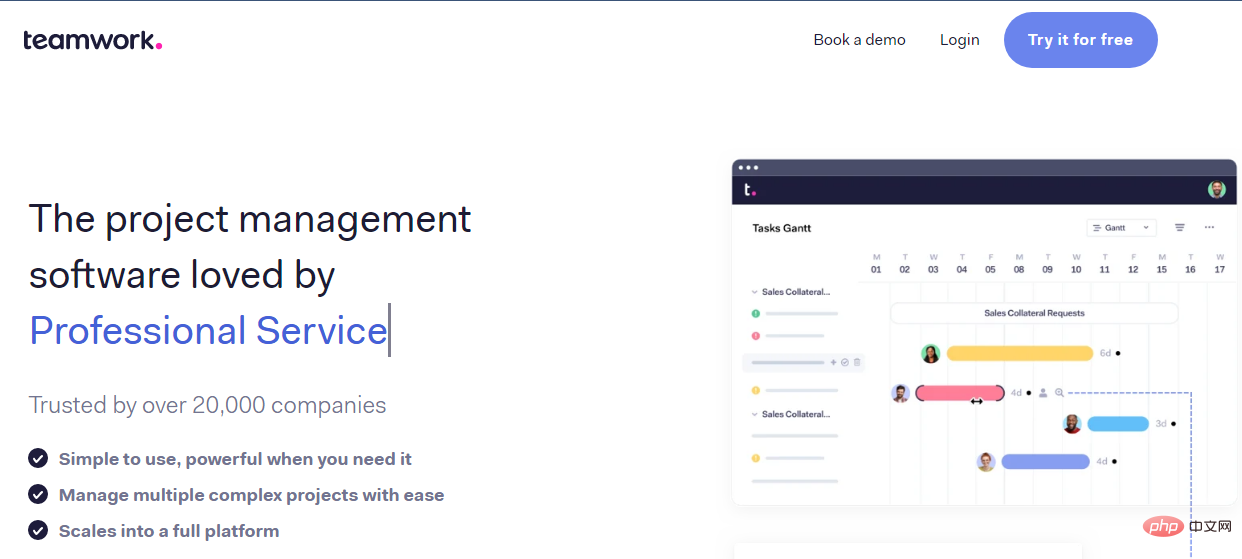
Rester productif est difficile. C'est vraiment dur. Vous devez penser à simultanément suivre votre liste de choses à faire, gérer votre équipe, respecter les délais et vous assurer que tout le monde est content.
10+ meilleures applications de productivité Windows 11 pour améliorer les performances est une plateforme qui vous permet de collaborer avec n'importe qui, n'importe où. Il ne s’agit pas seulement d’une tâche administrative, il s’agit de s’assurer que tout le monde est au courant de ce qui se passe dans l’entreprise ou dans le service.
Vous pouvez créer et gérer vos projets à partir d'un emplacement central. Vous serez en mesure de travailler plus rapidement et plus intelligemment pour mener à bien vos projets plus rapidement.
10+ meilleures applications de productivité Windows 11 pour améliorer les performances fournit des outils de communication simples mais puissants, notamment le chat de groupe et le partage de fichiers.
Certaines fonctionnalités ajoutéesincluent :
- Fournit un suivi du temps
- Vous pouvez personnaliser la vue à partir d'un diagramme de Gantt, d'un tableau ou d'une liste
- Permet l'intégration d'applications tierces
⇒ Obtenez le travail d'équipe
5.Microsoft 365
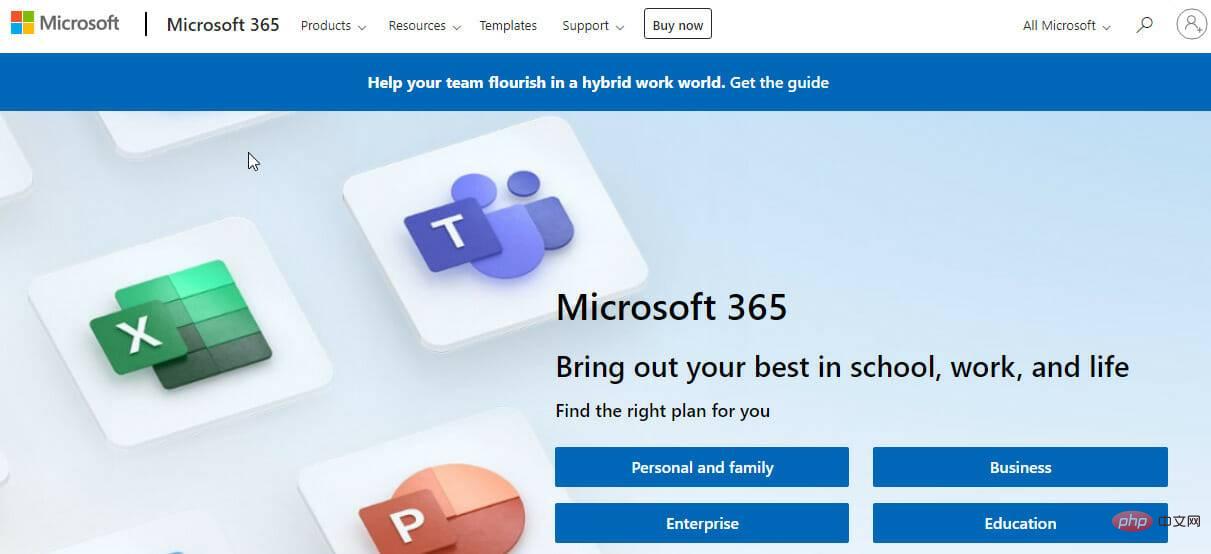
Microsoft 365 est un ensemble d'applications qui fonctionnent ensemble de manière transparente pour vous aider à tirer le meilleur parti de chaque jour.
Cela peut signifier automatiser votre budget, suivre vos réunions, prendre le contrôle de votre boîte de réception ou rester en contact avec vos amis et votre famille partout dans le monde.
Vous bénéficiez d'un guichet unique avec Microsoft 365. Vous pouvez collaborer sur des documents à l'aide de Google Docs ou de Google Sheets. Présenter des présentations est plus facile avec Google Slides.
Si vous ne regardiez qu’une seule application de productivité dans cette synthèse, il serait difficile de trouver un meilleur choix que Microsoft 365.
Certaines fonctionnalités ajoutées incluent :
- Stockez en toute sécurité des photos et des vidéos dans OneDrive afin de pouvoir y accéder de n'importe où
- Organisez vos e-mails dans des dossiers par date
⇒ Obtenez Microsoft 365
6. 10+ meilleures applications de productivité Windows 11 pour améliorer les performances
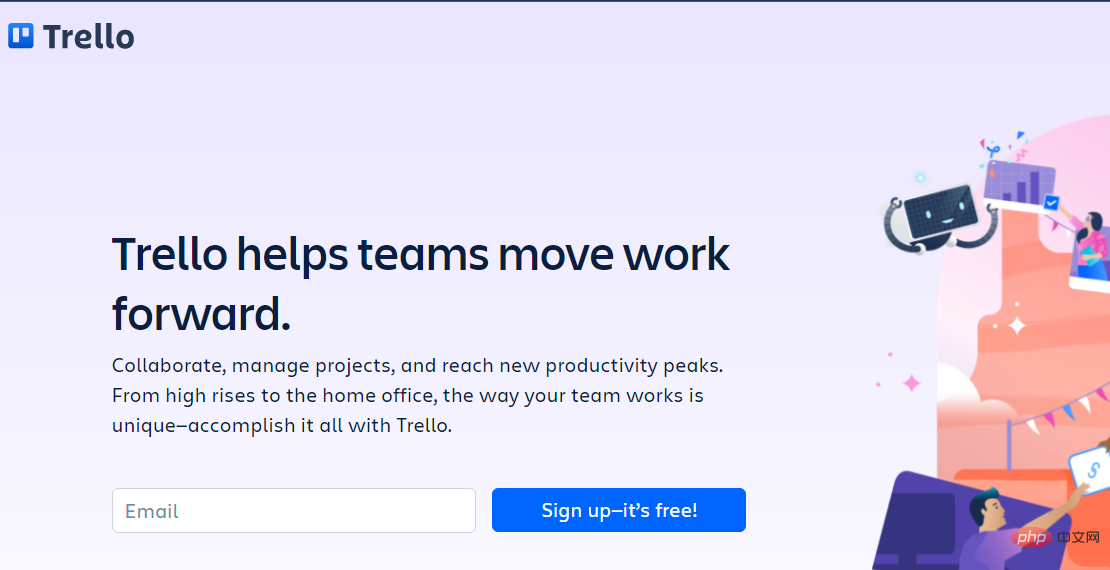
10+ meilleures applications de productivité Windows 11 pour améliorer les performances est une application de gestion de tâches qui vous permet de rester organisé. Vous pouvez créer des tableaux personnalisés pour suivre vos grands projets ou vos activités de bureau. L'application 10+ meilleures applications de productivité Windows 11 pour améliorer les performances permet de rester facilement au courant des choses sans payer un centime.
Si vous avez plusieurs tâches à accomplir dans un court laps de temps, cette application vous aidera à prioriser et à vérifier les tâches terminées grâce au suivi afin que vous ne manquiez aucune date limite.
Après avoir ajouté un projet à 10+ meilleures applications de productivité Windows 11 pour améliorer les performances, vous pouvez ajouter plus d'informations telles que la description, les commentaires des membres de l'équipe, la date d'échéance, les pièces jointes, etc.
Le forfait gratuit possède toutes les fonctionnalités de base dont vous pourriez avoir besoin, mais si vous faites partie d'une grande équipe, vous pourriez bénéficier de fonctionnalités plus avancées dans les forfaits Premium, Business ou Enterprise.
Certaines fonctionnalités ajoutéesincluent :
- La possibilité de synchroniser plusieurs appareils afin que vous puissiez l'utiliser n'importe où
- Gagnez du temps grâce aux fonctionnalités d'automatisation du flux de travail qui simplifient les processus d'équipe afin que vous n'ayez pas à vous soucier de la tâche suivante, qui doit le terminer et quand cela doit être fait
- Vous pouvez également coder les cartes par couleur en fonction des catégories ou des niveaux de progression
⇒ Obtenez 10+ meilleures applications de productivité Windows 11 pour améliorer les performances
7. Horloge
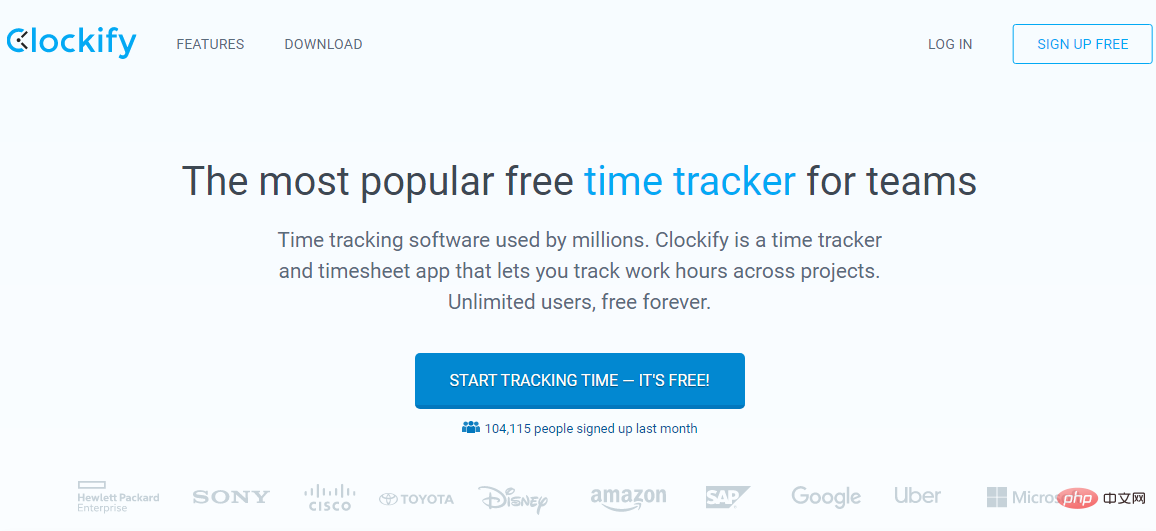
si vous en avez beaucoup de tâches et ont tendance à y consacrer trop de temps, alors 10+ meilleures applications de productivité Windows 11 pour améliorer les performances devrait figurer sur votre liste d'applications nécessaires.
10+ meilleures applications de productivité Windows 11 pour améliorer les performances facilite votre journée de travail en vous aidant à suivre le temps que vous consacrez aux tâches afin que vous sachiez ce qui fonctionne pour vous et ce qui ne fonctionne pas.
Il possède une interface conviviale, est facile à apprendre et est gratuit. Pour vous aider à travailler efficacement, 10+ meilleures applications de productivité Windows 11 pour améliorer les performances vous aidera à apprendre à organiser votre journée de travail, à mieux planifier vos tâches, à gérer des réunions, et bien plus encore.
Lorsque vous savez que vous avez consacré du temps pour accomplir une tâche, vous ne perdrez pas de temps, ce qui vous aidera à la faire plus rapidement. ⇒
G et 10+ meilleures applications de productivité Windows 11 pour améliorer les performances
- Pas seulement sur le navigateur Fonctionne partout
- Facile à déplacer les onglets par glisser-déposer
- Vous pouvez renommer et mettre en surbrillance les onglets pour une meilleure gestion
- Vous pouvez ajuster les couleurs de nuit et de jour
- Cela vous rappellera de faire une pause ou de dormir lorsque vous travaillez trop longtemps
- Vous pouvez personnaliser le menu contextuel en ajoutant vos éléments favoris
- Il dispose également d'une puissante fonction de filtrage, vous pouvez trouver rapidement des ordinateurs en tapant simplement quelques lettres du nom N'importe quel projet sur
- L'application est très légère et rapide. Lorsqu'il s'exécute en arrière-plan, il n'occupe pas la mémoire du système.
- Gérer à distance les ordinateurs sans surveillance
- Accéder à votre bureau, à tous ses documents et applications installées
- Prend en charge plusieurs plates-formes
- Réduire considérablement les taux d'erreurs d'orthographe
- Réduire le temps que vous passez à écrire de 50 %
- Comprendre votre contexte d'écriture au fil du temps pour fournir de meilleures prédictions
- Prise en charge des appels audio et vidéo
- Possibilité d'enregistrer et d'épingler des messages importants
- Intégration avec d'autres applications tierces
- Prise en charge des Emoji
- Vous donne accès à des analyses et des informations pour chaque site
- Buffer raccourcit automatiquement vos liens sur tous les réseaux sociaux
- Prend en charge plusieurs formats d'images, de vidéos et de documents
- La fonction de recherche vous permet de trouver et d'ouvrir rapidement des fichiers même si vous ne les connaissez pas. Emplacement sur votre disque dur
8. Ti d yTabs
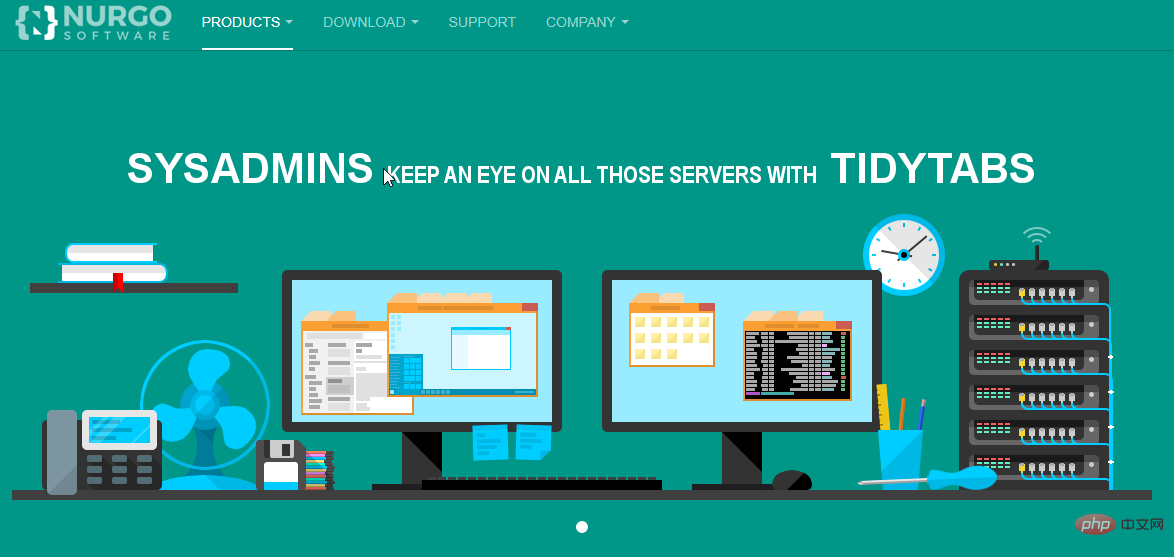
Si vous travaillez sur plusieurs projets simultanément sur votre ordinateur portable, vous savez à quel point il peut être frustrant d'utiliser plusieurs ensembles d'onglets dans votre navigateur.
Ouvrir de nouveaux onglets est facile, mais en garder une trace peut être difficile. 10+ meilleures applications de productivité Windows 11 pour améliorer les performances facilite l'organisation de votre bureau.
La meilleure partie de 10+ meilleures applications de productivité Windows 11 pour améliorer les performances est qu'il apporte une navigation par onglets à tous vos programmes. Une fois installé, il vous permettra de combiner plusieurs instances du même programme dans une seule fenêtre.
Avec 10+ meilleures applications de productivité Windows 11 pour améliorer les performances, vous pouvez ouvrir plusieurs ensembles d'onglets sans être submergé ou confus par tous. Il fonctionne avec tous les programmes, y compris les navigateurs Web, les éditeurs de texte, les terminaux, les lecteurs multimédias, etc.
Certains extras incluent :
⇒Obtenir 10+ meilleures applications de productivité Windows 11 pour améliorer les performances
9. F. Lux
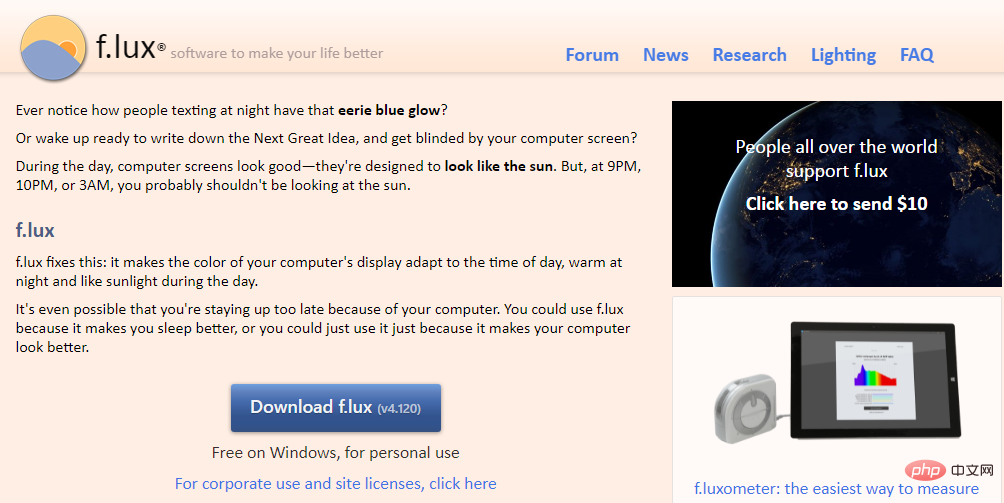
La première étape pour devenir plus productif et rester productif est de protéger vos yeux. Passer trop de temps à regarder un écran peut affecter votre façon de travailler.
Il est presque impossible de maintenir de saines habitudes de travail si vous manquez de sommeil en raison de l’impact de la lumière sur vos écrans.
F.lux fonctionne sous Windows et ajuste la couleur de votre écran d'ordinateur en fonction de l'heure de la journée. Il est conçu pour réduire la fatigue oculaire lors d’une utilisation nocturne. L'utilisation de F.lux est gratuite, vous n'avez donc plus à vous soucier de la sensibilité à la lumière.
Certains extras incluent :
⇒ Obtenez F.lux
10. Accès rapide aux pop-ups
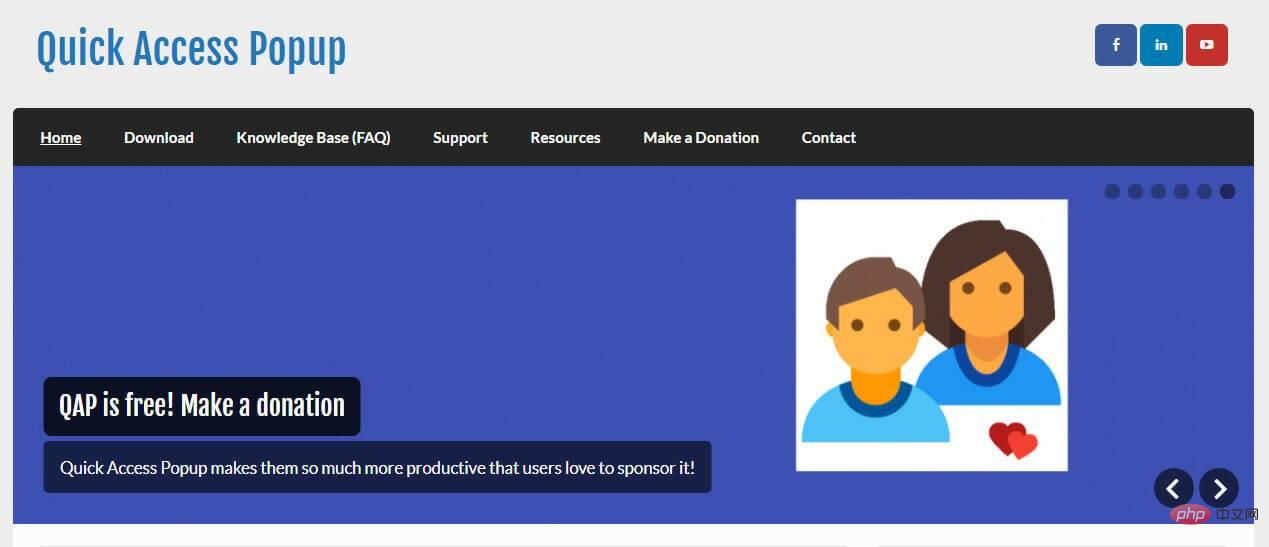
Vous ne serez peut-être pas surpris d'apprendre que plus vous utilisez votre PC, plus vous avez besoin d'un accès rapide aux pop-ups.
Les raccourcis font tourner le monde, et c'est exactement ce que fait l'accès rapide aux popups. Il vous donne un accès rapide à vos dossiers, documents et programmes les plus couramment utilisés via des menus contextuels.
Son principal avantage est qu'il peut être utilisé en remplacement du menu Démarrer standard de Windows. Il offre plus de fonctionnalités et d’options de personnalisation que les options standard.
Vous pouvez l'utiliser pour ouvrir n'importe quel dossier, document ou programme en quelques secondes sans avoir à parcourir le menu Démarrer ou l'explorateur de fichiers.
Certaines fonctionnalités supplémentaires incluent :
⇒ Accédez rapidement aux fenêtres contextuelles
11. Team Viewer
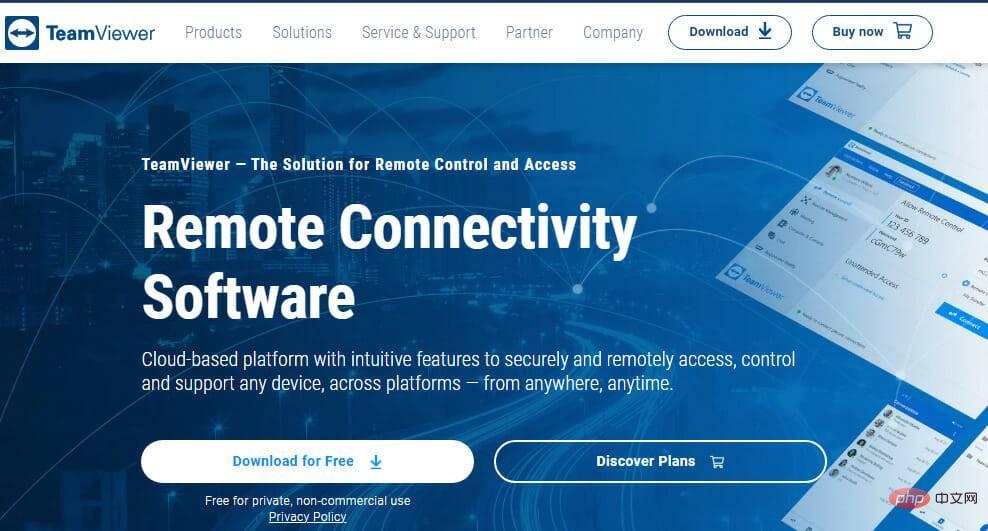
C'est l'outil de productivité ultime pour tout le monde. Si vous êtes toujours en déplacement mais que vous avez besoin d'accéder à votre PC principal, 10+ meilleures applications de productivité Windows 11 pour améliorer les performances est votre premier choix.
Teamviewer est l'un des logiciels les plus utilisés pour l'accès au bureau à distance, les conférences en ligne et le partage de fichiers.
Il peut être installé sur Windows et est entièrement gratuit pour un usage personnel, mais nécessite une inscription. Vous n'avez plus besoin de reporter des réunions ou des tâches si vous êtes loin de votre bureau.
Vous pouvez facilement partager votre écran et faire des présentations même sans ordinateur principal. Cependant, si vous l'utilisez à des fins professionnelles, vous aurez besoin d'une licence.
Certaines fonctionnalités ajoutées incluent :
⇒ Obtenir 10+ meilleures applications de productivité Windows 11 pour améliorer les performances
12. Touches lumineuses

Peu importe votre précision, travailler sur un écran pendant des heures a tendance à ralentir le meilleur d'entre nous.
Pour rester au top de votre jeu, 10+ meilleures applications de productivité Windows 11 pour améliorer les performances peut vous sauver la mise. Il s'agit d'un logiciel de saisie de texte prédictive pour Windows doté de puissantes fonctionnalités avancées qui vous aident à taper plus rapidement et à être plus productif afin que vous puissiez passer à d'autres tâches.
Il apprendra la langue et les mots que vous utilisez fréquemment et vous les fournira sous forme de suggestions basées sur ce que vous avez précédemment saisi.
Certaines fonctionnalités ajoutéesincluent :
⇒ Obtenez 10+ meilleures applications de productivité Windows 11 pour améliorer les performances
13. 10+ meilleures applications de productivité Windows 11 pour améliorer les performances
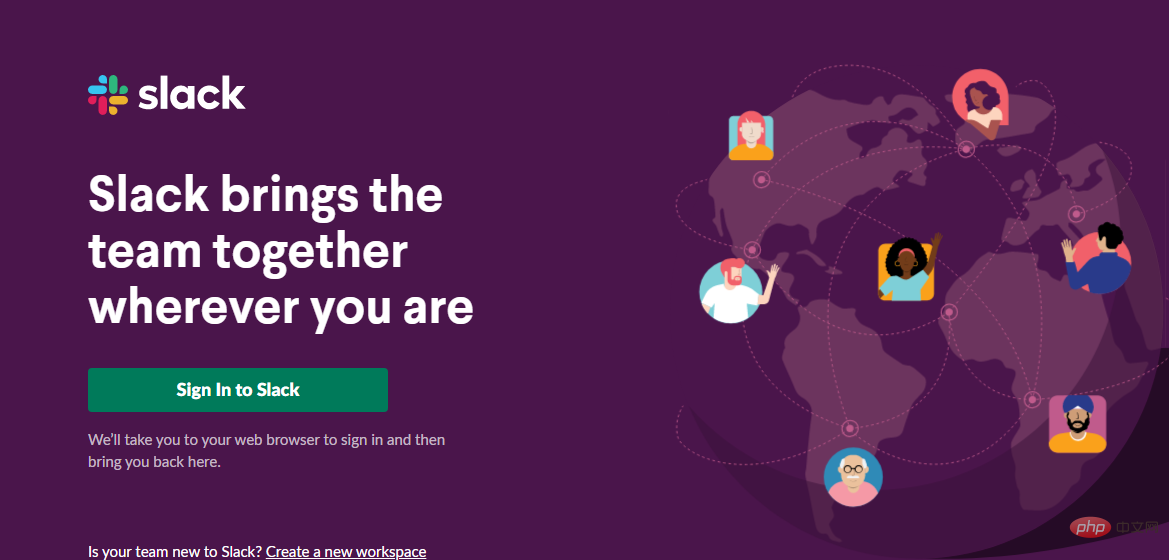
10+ meilleures applications de productivité Windows 11 pour améliorer les performances est une plateforme de messagerie facile à utiliser et puissante. Mais c'est aussi l'une des meilleures applications Windows 11, grâce à sa capacité à exécuter plusieurs instances d'une application.
Bien qu'il existe d'autres plateformes de messagerie populaires, telles que Google Hangouts, 10+ meilleures applications de productivité Windows 11 pour améliorer les performances est sans doute l'une des plateformes préférées des entreprises et des travailleurs de la technologie.
C'est un excellent moyen de rester en contact avec votre équipe et de partager des documents, des images, des fichiers audio et bien plus encore. Puisque vous pouvez utiliser 10+ meilleures applications de productivité Windows 11 pour améliorer les performances sur Windows 11, vous pouvez rester connecté depuis n’importe quel appareil ou emplacement.
Pour des fonctionnalités plus avancées, surtout si vous faites partie d'une grande équipe, il est recommandé de passer aux forfaits plus et entreprise.
Certains extras incluent :
⇒ Détendez-vous
14. Buffering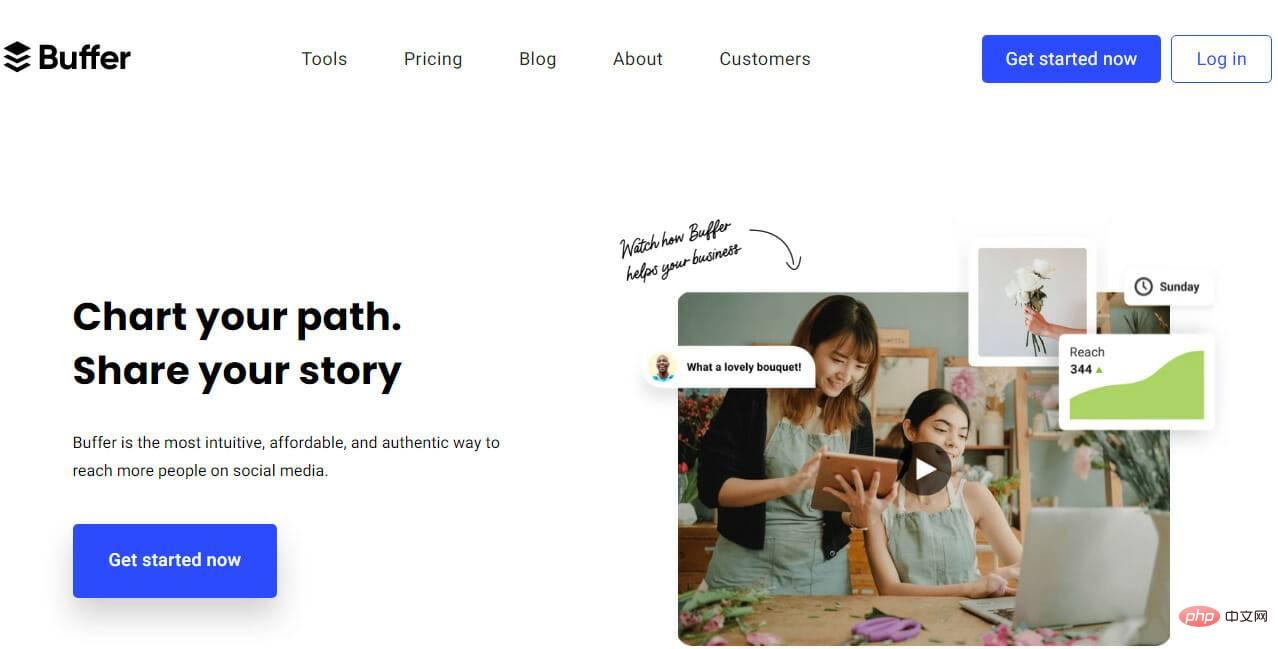
fonctionnalités ajoutées incluent :
- Prise en charge du partage multimédia
⇒ Obtenir Buffer
15. Prophète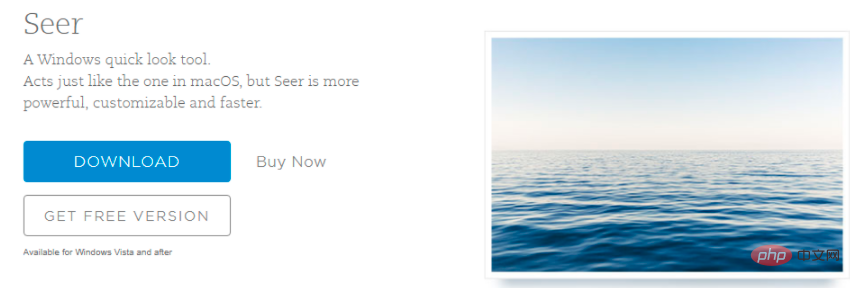
fonctionnalités ajoutéesincluent :
- Vous pouvez copier du contenu en mode aperçu
⇒ Obtenez le Prophète
Mon système est-il sécurisé si je télécharge une application à partir d'un site Web non officiel ? On ne peut jamais être trop sûr. Si vous souhaitez utiliser des applications provenant de sites tiers, vous devez vous assurer qu'elles peuvent être installées en toute sécurité.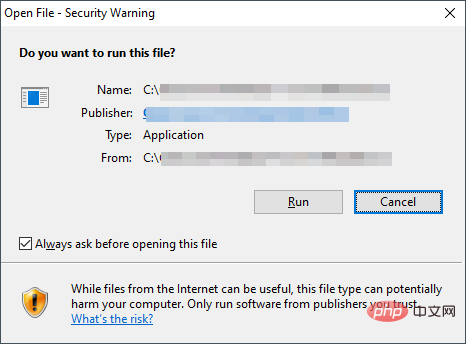
Ce qui précède est le contenu détaillé de. pour plus d'informations, suivez d'autres articles connexes sur le site Web de PHP en chinois!

Outils d'IA chauds

Undresser.AI Undress
Application basée sur l'IA pour créer des photos de nu réalistes

AI Clothes Remover
Outil d'IA en ligne pour supprimer les vêtements des photos.

Undress AI Tool
Images de déshabillage gratuites

Clothoff.io
Dissolvant de vêtements AI

AI Hentai Generator
Générez AI Hentai gratuitement.

Article chaud

Outils chauds

Bloc-notes++7.3.1
Éditeur de code facile à utiliser et gratuit

SublimeText3 version chinoise
Version chinoise, très simple à utiliser

Envoyer Studio 13.0.1
Puissant environnement de développement intégré PHP

Dreamweaver CS6
Outils de développement Web visuel

SublimeText3 version Mac
Logiciel d'édition de code au niveau de Dieu (SublimeText3)
 Quel logiciel est Bonjour et peut-il être désinstallé ?
Feb 20, 2024 am 09:33 AM
Quel logiciel est Bonjour et peut-il être désinstallé ?
Feb 20, 2024 am 09:33 AM
Titre : Explorez le logiciel Bonjour et comment le désinstaller Résumé : Cet article présentera les fonctions, le champ d'utilisation et comment désinstaller le logiciel Bonjour. Parallèlement, il sera également expliqué comment utiliser d'autres outils pour remplacer Bonjour afin de répondre aux besoins des utilisateurs. Introduction : Bonjour est un logiciel courant dans le domaine de la technologie informatique et réseau. Bien que cela puisse paraître peu familier à certains utilisateurs, cela peut être très utile dans certaines situations spécifiques. Si le logiciel Bonjour est installé mais que vous souhaitez maintenant le désinstaller, alors
 Que faire si WPS Office ne peut pas ouvrir le fichier PPT - Que faire si WPS Office ne peut pas ouvrir le fichier PPT
Mar 04, 2024 am 11:40 AM
Que faire si WPS Office ne peut pas ouvrir le fichier PPT - Que faire si WPS Office ne peut pas ouvrir le fichier PPT
Mar 04, 2024 am 11:40 AM
Récemment, de nombreux amis m'ont demandé quoi faire si WPSOffice ne pouvait pas ouvrir les fichiers PPT. Ensuite, apprenons comment résoudre le problème de l'incapacité de WPSOffice à ouvrir les fichiers PPT. J'espère que cela pourra aider tout le monde. 1. Ouvrez d'abord WPSOffice et accédez à la page d'accueil, comme indiqué dans la figure ci-dessous. 2. Saisissez ensuite le mot-clé « réparation de documents » dans la barre de recherche ci-dessus, puis cliquez pour ouvrir l'outil de réparation de documents, comme indiqué dans la figure ci-dessous. 3. Importez ensuite le fichier PPT pour réparation, comme indiqué dans la figure ci-dessous.
 Quel logiciel est CrystalDiskmark ? -Comment utiliser crystaldiskmark ?
Mar 18, 2024 pm 02:58 PM
Quel logiciel est CrystalDiskmark ? -Comment utiliser crystaldiskmark ?
Mar 18, 2024 pm 02:58 PM
CrystalDiskMark est un petit outil de référence pour disques durs qui mesure rapidement les vitesses de lecture/écriture séquentielles et aléatoires. Ensuite, laissez l'éditeur vous présenter CrystalDiskMark et comment utiliser crystaldiskmark~ 1. Introduction à CrystalDiskMark CrystalDiskMark est un outil de test de performances de disque largement utilisé pour évaluer la vitesse et les performances de lecture et d'écriture des disques durs mécaniques et des disques SSD (SSD). ). Performances d’E/S aléatoires. Il s'agit d'une application Windows gratuite qui fournit une interface conviviale et divers modes de test pour évaluer différents aspects des performances du disque dur. Elle est largement utilisée dans les revues de matériel.
![Le logiciel Corsair iCUE ne détecte pas la RAM [Corrigé]](https://img.php.cn/upload/article/000/465/014/170831448976874.png?x-oss-process=image/resize,m_fill,h_207,w_330) Le logiciel Corsair iCUE ne détecte pas la RAM [Corrigé]
Feb 19, 2024 am 11:48 AM
Le logiciel Corsair iCUE ne détecte pas la RAM [Corrigé]
Feb 19, 2024 am 11:48 AM
Cet article explorera les étapes que les utilisateurs peuvent suivre lorsque le logiciel CorsairiCUE ne reconnaît pas la RAM d'un système Windows. Bien que le logiciel CorsairiCUE soit conçu pour permettre aux utilisateurs de contrôler l'éclairage RVB de leur ordinateur, certains utilisateurs ont constaté que le logiciel ne fonctionnait pas correctement, entraînant une incapacité à détecter les modules RAM. Pourquoi l'ICUE ne récupère-t-elle pas ma mémoire ? La principale raison pour laquelle ICUE ne peut pas identifier correctement la RAM est généralement liée à des conflits logiciels en arrière-plan. De plus, des paramètres d'écriture SPD incorrects peuvent également être à l'origine de ce problème. Problème résolu avec le logiciel CorsairIcue ne détectant pas la RAM Si le logiciel CorsairIcue ne détecte pas la RAM sur votre ordinateur Windows, veuillez utiliser les suggestions suivantes.
 Tutoriel d'utilisation de CrystalDiskinfo – Quel logiciel est CrystalDiskinfo ?
Mar 18, 2024 pm 04:50 PM
Tutoriel d'utilisation de CrystalDiskinfo – Quel logiciel est CrystalDiskinfo ?
Mar 18, 2024 pm 04:50 PM
CrystalDiskInfo est un logiciel utilisé pour vérifier les périphériques matériels informatiques. Dans ce logiciel, nous pouvons vérifier notre propre matériel informatique, tel que la vitesse de lecture, le mode de transmission, l'interface, etc. ! Alors en plus de ces fonctions, comment utiliser CrystalDiskInfo et qu'est-ce que CrystalDiskInfo exactement ? Laissez-moi faire le tri pour vous ! 1. L'origine de CrystalDiskInfo En tant que l'un des trois composants principaux d'un ordinateur hôte, un disque SSD est le support de stockage d'un ordinateur et est responsable du stockage des données informatiques. Un bon disque SSD peut accélérer la lecture et la lecture des fichiers. affecter l’expérience du consommateur. Lorsque les consommateurs reçoivent de nouveaux appareils, ils peuvent utiliser des logiciels tiers ou d'autres disques SSD pour
 Comment définir l'incrément du clavier dans Adobe Illustrator CS6 - Comment définir l'incrément du clavier dans Adobe Illustrator CS6
Mar 04, 2024 pm 06:04 PM
Comment définir l'incrément du clavier dans Adobe Illustrator CS6 - Comment définir l'incrément du clavier dans Adobe Illustrator CS6
Mar 04, 2024 pm 06:04 PM
De nombreux utilisateurs utilisent le logiciel Adobe Illustrator CS6 dans leurs bureaux, alors savez-vous comment définir l'incrément du clavier dans Adobe Illustrator CS6. Ensuite, l'éditeur vous proposera la méthode de définition de l'incrément du clavier dans Adobe Illustrator CS6. jetez un oeil ci-dessous. Étape 1 : Démarrez le logiciel Adobe Illustrator CS6, comme indiqué dans la figure ci-dessous. Étape 2 : Dans la barre de menu, cliquez successivement sur la commande [Modifier] → [Préférences] → [Général]. Étape 3 : La boîte de dialogue [Incrément du clavier] apparaît, entrez le nombre requis dans la zone de texte [Incrément du clavier] et enfin cliquez sur le bouton [OK]. Étape 4 : utilisez la touche de raccourci [Ctrl]
 Quel type de logiciel est bonjour ?
Feb 22, 2024 pm 08:39 PM
Quel type de logiciel est bonjour ?
Feb 22, 2024 pm 08:39 PM
Bonjour est un protocole réseau et un logiciel lancé par Apple pour découvrir et configurer les services réseau au sein d'un réseau local. Son rôle principal est de découvrir et de communiquer automatiquement entre les appareils connectés au même réseau. Bonjour a été introduit pour la première fois dans la version MacOSX10.2 en 2002 et est désormais installé et activé par défaut dans le système d'exploitation d'Apple. Depuis lors, Apple a ouvert la technologie Bonjour à d'autres fabricants, de sorte que de nombreux autres systèmes d'exploitation et appareils peuvent également prendre en charge Bonjour.
 Comment résoudre une tentative de chargement d'un logiciel incompatible avec Edge ?
Mar 15, 2024 pm 01:34 PM
Comment résoudre une tentative de chargement d'un logiciel incompatible avec Edge ?
Mar 15, 2024 pm 01:34 PM
Lorsque nous utilisons le navigateur Edge, il arrive parfois que des logiciels incompatibles tentent d'être chargés ensemble, alors que se passe-t-il ? Laissez ce site présenter soigneusement aux utilisateurs comment résoudre le problème lié à la tentative de chargement de logiciels incompatibles avec Edge. Comment résoudre le problème de la tentative de chargement d'un logiciel incompatible avec Edge Solution 1 : Recherchez IE dans le menu Démarrer et accédez-y directement avec IE. Solution 2 : Remarque : La modification du registre peut entraîner une panne du système, alors soyez prudent. Modifiez les paramètres du registre. 1. Entrez regedit pendant le fonctionnement. 2. Recherchez le chemin\HKEY_LOCAL_MACHINE\SOFTWARE\Policies\Micros




